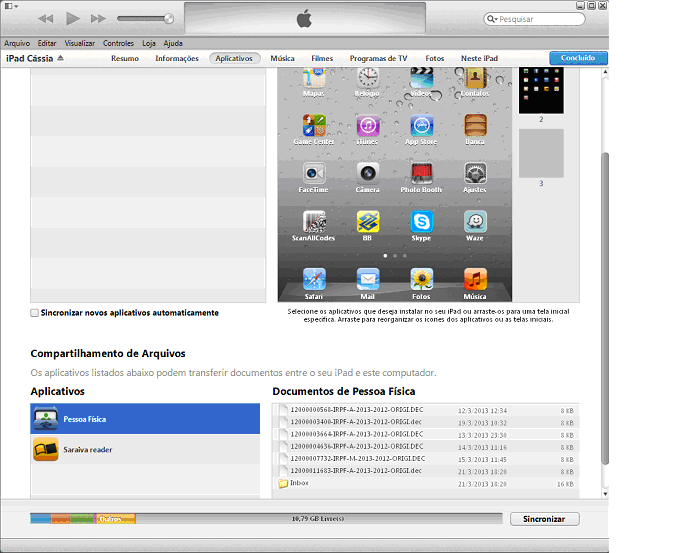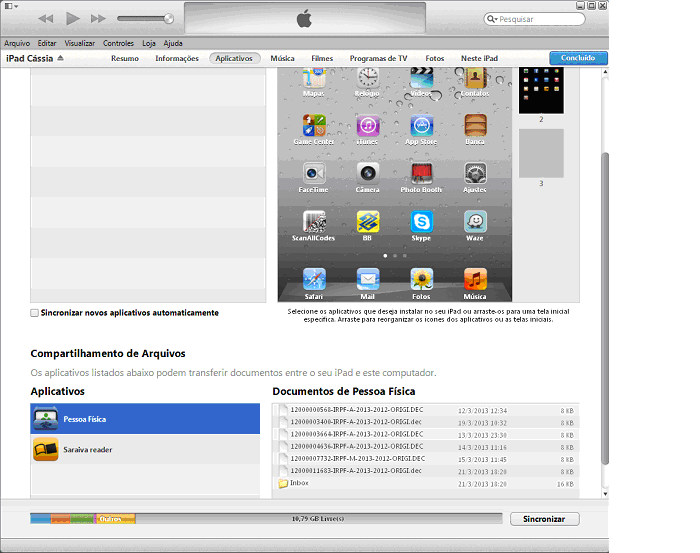Índice
Dispositivos Móveis
Declaração – Fazer Declaração
O que é?
O Fazer Declaração (m-IRPF) é um projeto pioneiro da Receita Federal do Brasil que permite o preenchimento e o envio de declarações originais do Imposto de Renda da Pessoa Física (IRPF) de 2013, 2014, 2015, 2016 e 2017 utilizando dispositivos móveis (tablets e smartphones) com sistemas operacionais Android e iOS (Apple).
A Declaração IRPF on-line permite o preenchimento e o envio de declarações originais do Imposto de Renda da Pessoa Física (IRPF) de 2015, 2016 e 2017, utilizando computadores, mas exige a utilização do Certificado Digital.
Como funciona
O Fazer Declaração é acionado por meio do aplicativo APP IRPF, disponível para aparelhos com sistemas operacionais Android e iOS. É necessário instalar o aplicativo diretamente do mercado Google play (versão para o sistema operacional Android) ou App Store (versão para o sistema operacional iOS).
A Declaração IRPF on-line é acionada pelo e-CAC, no sitio da RFB, com a utilização do Certificado Digital.
Limitações
O Fazer Declaração e a Declaração IRPF on-line ainda possuem algumas limitações e não poderão ser utilizados por todos os contribuintes.
A relação completa dos casos de impedimentos pode ser consultada na Instrução Normativa RFB, que dispõe sobre a apresentação da Declaração de Ajuste Anual do Imposto sobre a Renda da Pessoa Física referente ao exercício de 2017, ano-calendário de 2016, pela pessoa física residente no Brasil.
Há também limitações de funcionalidades, impostas muitas vezes pelo tipo ou sistema operacional do dispositivo móvel, como por exemplo:
Não é possível imprimir a declaração (deve-se armazenar a cópia do arquivo da declaração e, posteriormente, imprimi-la usando um microcomputador, através do Programa IRPF, ou tablets e smartphones, a partir do APP IRPF); não há salvamento automático da declaração após a transmissão (o próprio usuário deve promover a cópia do arquivo da declaração transmitida); necessidade de instalação prévia de um leitor de PDF, para salvar o recibo de entrega.
Preenchimento
Antes de iniciar o preenchimento, o declarante deverá aceitar os termos e condições do Fazer Declaração ou da Declaração IRPF on-line, informando que não se enquadra nas limitações dessa modalidade de entrega, previstas na Instrução Normativa RFB, que dispõe sobre a apresentação da Declaração de Ajuste Anual do Imposto sobre a Renda da Pessoa Física referente ao exercício de 2017, ano-calendário de 2016, pela pessoa física residente no Brasil.
Pelo Fazer Declaração e pela Declaração IRPF on-line, a declaração possui os seguintes quadros para
Preenchimento:
- Identificação
- Informações de Terceiros (Cônjuge, Dependente e Alimentando)
- Rendimentos
- Pagamentos
- Bens e Dívidas
Para maior comodidade do declarante, estão disponíveis funcionalidades como:
preenchimento automático de campos, com informações vindas das bases da Receita Federal;
possibilidade de salvar rascunho da declaração, sem enviá-la, para continuar seu preenchimento posteriormente, inclusive em outro dispositivo móvel (armazenamento on-line); processo simplificado para transmissão da declaração, sem necessidade de instalação de outros programas.
Salvar
Para maior comodidade o declarante poderá salvar a declaração e continuar o preenchimento em outro momento, inclusive utilizando outro dispositivo ou computador. As informações serão armazenadas em servidor de dados específico (on-line) fora do dispositivo móvel ou computador.
Para salvar a declaração será necessário criar uma palavra-chave, que será de inteira responsabilidade do declarante. O declarante poderá alterar a palavra chave.
A perda da palavra-chave significa a perda da declaração salva on-line.
Após a transmissão da declaração a palavra-chave perde seu efeito.
Recuperando informações salvas pelo PGD IRPF
O contribuinte também poderá utilizar o PGD IRPF 2017 para salvar/recuperar as informações on-line. Isso significa que o contribuinte poderá começar a fazer sua declaração em um meio (computador – PGD IRPF) e continuar o preenchimento ou transmitir em outro (dispositivo móvel – tablet ou smartphone). As aplicações salvam e recuperam as informações da mesma base de dados.
É possível Começar a declaração utilizando o PGD IRPF 2017 em um computador, salvar on-line e continuar o preenchimento ou transmitir:
No próprio ou em outro computador, utilizando o PGD IRPF 2017 (utilizar o recuperar on-line);
em um dispositivo móvel, que possua o APP IRPF instalado (entrar em “Fazer Declaração” e informar a palavra-chave);
em um computador, por meio do serviço Declaração IRPF on-line, no eCAC (somente para usuários com certificado digital).
Começar a declaração utilizando o serviço Fazer Declaração, com o APP IRPF, em um dispositivo móvel, salvar on-line e continuar o preenchimento ou transmitir:
No próprio ou em outro dispositivo móvel, que possua o APP IRPF instalado (entrar em “Fazer Declaração” e informar a palavra-chave); em um computador, utilizando o PGD IRPF 2017 (utilizar o recuperar on-line);
em um computador, por meio do serviço Declaração IRPF on-line, no eCAC (somente para usuários com certificado digital).
Começar a declaração utilizando a declaração on-line, no eCAC (usuários com certificado digital), salvar on-line e continuar o preenchimento ou transmitir:
No próprio ou em outro computador, entrando novamente por meio do serviço Declaração IRPF on-line, no eCAC (somente para usuários com certificado digital);
em um dispositivo móvel, que possua o APP IRPF instalado (entrar em “Fazer Declaração” e informar a palavra-chave); em um computador, utilizando o PGD IRPF 2017 e recuperando as informações on-line.
Carregando informações do ano anterior
Veja como ficou fácil…
Para facilitar o preenchimento da declaração de 2017, é possível carregar as informações da declaração de 2016 na nova declaração. Ou seja, uma vez que o contribuinte possua o arquivo da declaração IRPF 2016 ele poderá carregar os dados para iniciar a declaração de 2017.
Chamamos esse processo de “Importar para 2017”. Isso pode ser feito mesmo para quem não entregou a declaração em 2016 utilizando um dispositivo móvel. Ou seja, se em 2016 o contribuinte utilizou o PGD IRPF para entregar sua declaração, poderá utilizar o arquivo para iniciar a declaração de 2017 no dispositivo móvel.
Como Importar para 2017:
1) Instalar o APP IRPF no dispositivo móvel
Sem o aplicativo instalado não há como fazer a declaração;
2) Salve a declaração de 2016 no dispositivo móvel
A declaração do ano anterior deve ser salva no dispositivo móvel que será utilizado para fazer a declaração. Isso poderá ser feito de diversas maneiras (conectando o equipamento via USB ou através de algum servidor de arquivos: dropbox, googleDrive, SkyDrive, Box, Evernote, email…).
O nome do arquivo da declaração de 2016 mostra o número do CPF, tipo de declaração, exercício, ano-calendário e se é original ou retificadora:
-12345678900-IRPF-A-2016-2015-ORIGI.DEC é a declaração original de 2016 do CPF 12345678900
-12345678900-IRPF-A-2016-2015-RETIF.DEC é a retificadora de 2016 do CPF 12345678900
Se a declaração de 2016 foi transmitida usando o PGD IRPF 2016 em um computador, esses arquivos deverão estar em \Arquivos de Programas RFB\IRPF2016\transmitidas.
Se a declaração de 2016 foi transmitida usando o APP IRPF de 2016 de um dispositivo móvel com Android, esses arquivos deverão estar na pasta \download.
Se a declaração de 2016 foi transmitida usando o APP IRPF de 2016 de um dispositivo móvel com iOS (Apple), esses arquivos deverão estar na pasta de arquivos do APP IRPF (localizar utilizando o iTunes).
Exemplo: utilizando o email.
– Envie sua declaração do ano anterior para um email que possa ser aberto no dispositivo móvel;
– Abra o email no dispositivo e clique no arquivo da declaração;
– Se seu equipamento for Android, utilize a opção para salvar a declaração;
– Se seu equipamento for iOS: utilize a opção “abrir com APP IRPF”.
3) Acione o Fazer Declaração
– Entre no APP IRPF e selecione o serviço Fazer Declaração;
– Serão exibidas as declarações que foram identificadas pelo aplicativo;
– Se a declaração desejada não consta nessa relação é porque o aplicativo não conseguiu identificá-la. Repita o passo 2 e tente novamente. Nos equipamentos com Android, há o ícone de atualizar (a direita no cabeçalho).
4) Gerencie suas declarações
Nessa tela, além de gerenciar os arquivos das declarações, o usuário poderá:
a) Fazer uma nova declaração de 2013, 2014 , 2015, 2016 ou 2017:
– Clique em “Criar ou Continuar sua Declaração”.
b) Continuar fazendo uma declaração que foi salva no rascunho:
– Clique em “Criar ou Continuar sua Declaração” (será solicitada a palavra-chave).
c) Fazer uma nova declaração de 2017, aproveitando os dados de 2016:
– Nesse caso a declaração de 2016 que será utilizada como base para 2017 deve estar na relação;
– Selecione a declaração e clique em ‘Importar para 2017’.
Atenção se não existir ainda um rascunho salvo de 2017:
– Os dados da declaração de 2016 serão carregados automaticamente na declaração de 2017.
Se já existir um rascunho salvo de 2017:
– Será solicitada a palavra-chave utilizada no salvamento on-line. Caso correta, os dados anteriormente digitados no rascunho salvo poderão ser aproveitados, caso o contribuinte assim deseje, combinando os dados do rascunho salvo com os dados recuperados de 2016.
Transmissão
Uma vez concluído o preenchimento, mas antes de transmitir a declaração, o contribuinte deverá acionar a funcionalidade “Resumo”, onde serão apresentados os cálculos e o resultado da declaração, tanto com a utilização do desconto simplificado, quanto com utilização das deduções legais.
Para declarações com resultado Imposto a Restituir, deverão ser informados os dados bancários (banco, agência e conta) para o crédito da restituição.
Para declarações com resultado Imposto a Pagar, deverá ser informada a quantidade de cotas em que será pago o imposto, sendo possível também a opção pelo débito automático das cotas do imposto em conta corrente bancária.
A transmissão da declaração pelo Fazer Declaração e pela Declaração IRPF on-line é um procedimento bastante simples, não havendo necessidade de instalação de nenhum outro programa, porém será necessário ter instalado previamente algum leitor de PDF, o qual permitirá salvar o recibo de entrega da declaração, quando utilizado o sistema operacional iOS.
A funcionalidade “Transmitir” envia a declaração para as bases da Receita Federal, efetuando as mesmas críticas que são efetuadas quando da transmissão da declaração feita pelo Programa Gerador de Declaração do IRPF.
Após a transmissão, é gerado o arquivo da declaração transmitida, no formato 99999999999-IRPF-A-2017-2016-ORIGI.DEC, o arquivo do recibo da declaração transmitida, no formato 99999999999-IRPF-A-2017-2016-ORIGI.REC e outro com as páginas do recibo de entrega em PDF, no formato Recibo99999999999-IRPF-M-2017-2016.pdf, onde 99999999999 corresponde ao número do CPF.
Atenção:
É altamente recomendável que após a transmissão da declaração, os arquivos e recibo em PDF sejam enviados e salvos em outro dispositivo ou computador. Esse procedimento de segurança evita que o contribuinte tenha que comparecer a uma unidade da Receita Federal para recuperar a cópia da declaração ou do recibo de entrega, nos casos de extravio ou mau funcionamento do aparelho. Veja em Gerenciando os arquivos da declaração.
Gerenciando os arquivos da declaração
A declaração transmitida passará a figurar na relação de declarações existentes no aparelho. Para acessá-la entre novamente no serviço Fazer Declaração.
Nessa tela será possível:
– Compartilhar os arquivos da declaração e do recibo de entrega com terceiros (“Enviar para…”).
– Excluir os arquivos da declaração e do recibo de entrega do dispositivo móvel (atenção, antes de excluir certifique-se que salvou uma cópia de segurança).
– Importar para 2017 e facilitar o preenchimento da declaração do próximo ano.
É importante que após a transmissão da declaração ela seja enviada e salva em outro dispositivo.
Outra forma de recuperar os arquivos, no Android
Outra forma de recuperar o arquivo da declaração.
Nos dispositivos móveis com sistema operacional Android, os arquivos (declaração e recibo de entrega) são armazenados automaticamente, na pasta \download do dispositivo.
Procedimentos para recuperar os arquivos (declaração e recibo):
1) Caso tenha o aplicativo “Downloads” instalado no dispositivo móvel:
a) acione o aplicativo “Downloads”.
b) Aparecerão os arquivos que tiveram download efetuado no dispositivo.
c) procure pelos arquivos:
Arquivo da declaração, no formato: 99999999999-IRPF-A-2017-2016-ORIGI.DEC;
Arquivo do recibo da declaração, no formato: 99999999999-IRPF-A-2017-2016-ORIGI.REC;
Páginas do recibo de entrega, no formato: Recibo99999999999-IRPF-M-2017-2016.pdf;
Onde 99999999999 é o CPF
d) selecione os arquivos e escolha uma das opções de compartilhamento existentes no dispositivo (email, Dropbox, Google Drive, Evernote…).
2) Caso NÃO tenha o aplicativo “Downloads” instalado no dispositivo móvel:
a) conecte o dispositivo através da porta USB. Normalmente um novo drive surgirá no microcomputador (G:, F:, H: …) contendo as pastas do dispositivo móvel.
b) procure, no drive referente ao dispositivo móvel, a pasta \download os arquivos:
Arquivo da declaração, no formato: 99999999999-IRPF-A-2017-2016-ORIGI.DEC;
Arquivo do recibo da declaração, no formato: 99999999999-IRPF-A-2017-2016-ORIGI.REC;
Páginas do recibo de entrega, no formato: Recibo99999999999-IRPF-M-2017-2016.pdf;
Onde 99999999999 é o CPF do declarante.
c) copie e cole os arquivos do dispositivo móvel para o lugar desejado.
Outra forma de recuperar os arquivos, no iOS (Apple)
Em dispositivos com sistema operacional iOS (Apple) não é permitido o salvamento automático dos arquivos transmitidos, sendo necessário que o próprio usuário promova o armazenamento do arquivo da declaração e do arquivo do recibo de entrega logo após a transmissão da declaração.
Para recuperar os arquivos (declaração e recibo), devem ser adotados os procedimentos abaixo.
1) Se foram efetuados, após a transmissão, os procedimentos para salvar os arquivos no dispositivo móvel com iOS:
1.1) Recuperando o arquivo da declaração:
a) conecte o dispositivo móvel no microcomputador;
b) no iTunes do microcomputador localize em “Aplicativos”, na área de compartilhamento de arquivos, o APP IRPF;
c) procure pelos arquivos:
Arquivo da declaração, no formato 99999999999-IRPF-A-2017-2016-ORIGI.DEC;
Arquivo do recibo da declaração, no formato: 99999999999-IRPF-A-2017-2016-ORIGI.REC;
Onde 99999999999 é o CPF
d) salve (salvar para) o arquivo no lugar desejado.

1.2) Recuperando as páginas do recibo de entrega:
a) no dispositivo móvel selecione a aplicação em que o recibo de entrega foi aberto (iBooks, Adobe Reader, Dropbox, Google Drive, Evernote…).
b) procure pelo arquivo:
Recibo99999999999-IRPF-M-2017-2016.pdf
Onde 99999999999 é o CPF
Para salvar os arquivos
2) Se NÃO foram efetuados, após a transmissão, os procedimentos para salvar os arquivos no dispositivo móvel com iOS, os arquivos poderão ser recuperados no e-CAC, por meio do Extrato do Processamento da DIRPF, sendo que o arquivo da declaração somente poderá ser recuperado com o uso do certificado digital, e o recibo de entrega poderá ser recuperado com o uso de certificado digital ou de código de acesso.
Imprimindo e visualizando a declaração
Ainda não há a opção de imprimir ou visualizar os dados da declaração IRPF transmitida pelo Fazer Declaração diretamente do dispositivo móvel, ou pela Declaração IRPF on-line. Para imprimi-la, siga os seguintes passos:
a) envie o arquivo da declaração do dispositivo móvel para um computador (salve em uma pasta de sua preferência);
b) instale o Programa IRPF do exercício da declaração em seu microcomputador;
c) dentro do Programa IRPF, no menu “Ferramentas”, vá em “Cópia de Segurança” e “Restaurar” (a declaração será importada para o programa);
d) acione a impressão por meio do menu “Declaração”.
Obs: Caso deseje gerar novamente o recibo de entrega a partir do Programa IRPF, copie também o arquivo com extensão “.REC”, obtido após a transmissão.
Retificando a declaração
Não há como retificar a declaração utilizando o Fazer Declaração ou a Declaração IRPF on-line.
Para retificar a declaração poderá ser utilizado o arquivo da declaração transmitida anteriormente.
a) envie o arquivo da declaração do dispositivo móvel para um computador (salve em uma pasta de sua preferência);
b) instale o Programa IRPF do exercício da declaração em seu microcomputador;
c) dentro do Programa IRPF, no menu “Ferramentas”, vá em “Cópia de Segurança” e “Restaurar” (a declaração será importada para o programa);
d) Faça as modificações necessárias e entregue a declaração. Caso o Programa IRPF a ser utilizado seja o de exercícios anteriores ao de 2017, após as modificações necessárias, grave e transmita a declaração utilizando o Receitanet).
Obs1:
Para apresentar uma declaração retificadora será necessário informar o número do recibo da declaração original. Localize esse número no Recibo da Declaração, armazenado em seu dispositivo móvel em formato PDF.
Obs2:
Caso deseje gerar novamente o recibo de entrega a partir do Programa IRPF, copie também o arquivo com extensão ‘.REC’, obtido após a transmissão.
Fonte
http://idg.receita.fazenda.gov.br